Android系统中读写和显示图片
2016-07-29 00:00
288 查看
1. 在画布上绘制(Draw with a Canvas)
Android提供了自定义的绘制API,可以绘制各种图形,文字,图像对象在Canvas上,而事
实上所有在Canvas对想都会被绘制到Canvas底层的Bitmap对象上面,创建一个Canvas
对象的语句如下:
Bitmap b =Bitmap.createBitmap(100, 100, Bitmap.Config.ARGB_8888);
Canvas c =new Canvas(b);
首先创建一个32位的位图对象,类型是ARGB,然后在这个位图对象上创建一个画布(Canvas)
对象。
view.draw(c);
FileOutputStreamfos = new FileOutputStream (new File (APP_FILE_PATH +"/Canvastoimage.png"));
bitmap.compress(Bitmap.CompressFormat.JPEG,100, fos);
将View中内容输出到图像,压缩图像到指定格式JPG.其中fos为文件输出流。
在Android对象上显示Canvas的内容,要重载View的onDraw()方法,这点跟Java Swing
中要重写JComponent的paintComponent()方法有点类似,这样可以获取图形系统的绘制对
象,从而实现自定义对象的绘制。一个完整的重写View实现Canvas绘制显示的代码如下:
程序效果如下:

2. 使用可绘制对象(Drawables Object)
Android中还提供一种相对简单和便捷的API用来读写和显示图像文件,就是以resource的形式加载图片对象,
使用ImageView API来对图像显示,如果有多个图像资源还可以使用Gallery来实现显示。大致的顺序为:
1. 将要显示的图片放到资源文件夹中
2. 定义资源ID对象数组
3. 在layout.xml中定义Gallery
4. 实现一个BaseAdapter
5. 在Activity中加载和指派对应的Adapter.
程序效果如下:
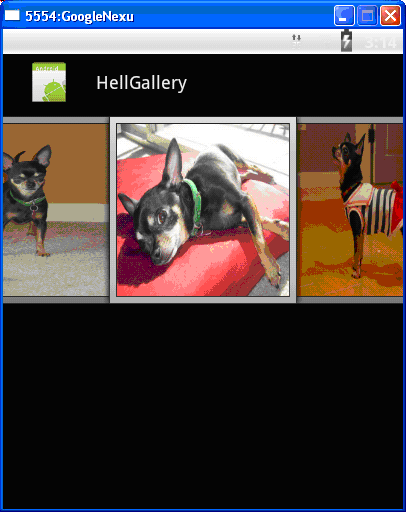
程序是我从android自带的Demo中修改来的,人懒啊!程序源代码如下:
Activity的代码:
ImageAdapter /ImageView接口代码:
layout/main.xml的配置如下:
Android提供了自定义的绘制API,可以绘制各种图形,文字,图像对象在Canvas上,而事
实上所有在Canvas对想都会被绘制到Canvas底层的Bitmap对象上面,创建一个Canvas
对象的语句如下:
Bitmap b =Bitmap.createBitmap(100, 100, Bitmap.Config.ARGB_8888);
Canvas c =new Canvas(b);
首先创建一个32位的位图对象,类型是ARGB,然后在这个位图对象上创建一个画布(Canvas)
对象。
view.draw(c);
FileOutputStreamfos = new FileOutputStream (new File (APP_FILE_PATH +"/Canvastoimage.png"));
bitmap.compress(Bitmap.CompressFormat.JPEG,100, fos);
将View中内容输出到图像,压缩图像到指定格式JPG.其中fos为文件输出流。
在Android对象上显示Canvas的内容,要重载View的onDraw()方法,这点跟Java Swing
中要重写JComponent的paintComponent()方法有点类似,这样可以获取图形系统的绘制对
象,从而实现自定义对象的绘制。一个完整的重写View实现Canvas绘制显示的代码如下:
package com.gloomyfish;
import android.app.Activity;
import android.content.Context;
import android.graphics.Bitmap;
import android.graphics.BitmapFactory;
import android.graphics.Canvas;
import android.graphics.Color;
import android.graphics.Paint;
import android.graphics.Paint.Style;
import android.os.Bundle;
import android.view.View;
import android.view.Window;
public class GraphicHelloActivity extends Activity {
@Override
public void onCreate(Bundle savedInstanceState) {
super.onCreate(savedInstanceState);
requestWindowFeature(Window.FEATURE_NO_TITLE);
setContentView(new Panel(this));
}
class Panel extends View {
public Panel(Context context) {
super(context);
}
@Override
public void onDraw(Canvas canvas) {
Bitmap _scratch = BitmapFactory.decodeResource(getResources(), R.drawable.flower_001);
canvas.drawColor(Color.WHITE);
canvas.drawBitmap(_scratch, 0, 0, null);
Paint paint = new Paint();
paint.setColor(Color.GREEN);
paint.setStyle(Style.FILL);
paint.setTextSize(16);
canvas.drawText("Hello, Android Canvas", 20, 80, paint);
}
}
}程序效果如下:

2. 使用可绘制对象(Drawables Object)
Android中还提供一种相对简单和便捷的API用来读写和显示图像文件,就是以resource的形式加载图片对象,
使用ImageView API来对图像显示,如果有多个图像资源还可以使用Gallery来实现显示。大致的顺序为:
1. 将要显示的图片放到资源文件夹中
2. 定义资源ID对象数组
3. 在layout.xml中定义Gallery
4. 实现一个BaseAdapter
5. 在Activity中加载和指派对应的Adapter.
程序效果如下:
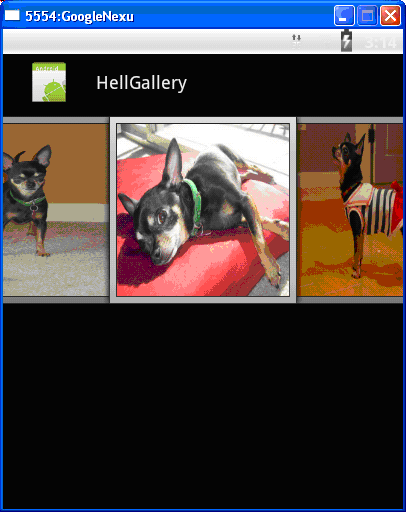
程序是我从android自带的Demo中修改来的,人懒啊!程序源代码如下:
Activity的代码:
package com.gloomyfish.gallery;
import android.app.Activity;
import android.os.Bundle;
import android.view.View;
import android.widget.AdapterView;
import android.widget.Gallery;
import android.widget.Toast;
import android.widget.AdapterView.OnItemClickListener;
public class HellGalleryActivity extends Activity {
/** Called when the activity is first created. */
@Override
public void onCreate(Bundle savedInstanceState) {
super.onCreate(savedInstanceState);
setContentView(R.layout.main);
Gallery gallery = (Gallery) findViewById(R.id.gallery);
gallery.setAdapter(new ImageAdapter(this));
gallery.setOnItemClickListener(new OnItemClickListener() {
public void onItemClick(AdapterView parent, View v, int position, long id) {
Toast.makeText(HellGalleryActivity.this, "" + position, Toast.LENGTH_SHORT).show();
}
});
}
}ImageAdapter /ImageView接口代码:
package com.gloomyfish.gallery;
import android.content.Context;
import android.content.res.TypedArray;
import android.view.View;
import android.view.ViewGroup;
import android.widget.BaseAdapter;
import android.widget.Gallery;
import android.widget.ImageView;
public class ImageAdapter extends BaseAdapter {
int mGalleryItemBackground;
private Context mContext;
private Integer[] mImageIds = {
R.drawable.sample_0,
R.drawable.sample_1,
R.drawable.sample_2,
R.drawable.sample_3,
R.drawable.sample_4,
R.drawable.sample_5,
R.drawable.sample_6,
R.drawable.sample_7
};
public ImageAdapter(Context c) {
mContext = c;
TypedArray attr = mContext.obtainStyledAttributes(R.styleable.HelloGallery);
mGalleryItemBackground = attr.getResourceId(
R.styleable.HelloGallery_android_galleryItemBackground, 0);
attr.recycle();
}
public int getCount() {
return mImageIds.length;
}
public Object getItem(int position) {
return position;
}
public long getItemId(int position) {
return position;
}
public View getView(int position, View convertView, ViewGroup parent) {
ImageView imageView = new ImageView(mContext);
imageView.setImageResource(mImageIds[position]);
imageView.setLayoutParams(new Gallery.LayoutParams(200, 200));
imageView.setScaleType(ImageView.ScaleType.FIT_XY);
imageView.setBackgroundResource(mGalleryItemBackground);
return imageView;
}
}layout/main.xml的配置如下:
<?xml version="1.0" encoding="utf-8"?> <Gallery xmlns:android="http://schemas.android.com/apk/res/android" android:id="@+id/gallery" android:layout_width="fill_parent" android:layout_height="wrap_content" />
相关文章推荐
- Android系统中读写和显示图片
- Android系统中读写和显示图片
- Java乔晓松-android中调用系统拍照功能并显示拍照的图片
- android 调用系统拍照并显示拍摄后的原图片
- Android中读取系统图库(包含相册)中的图片,显示图片与图片的路径
- Android开发中调用系统相册上传图片到服务器OPPO等部分手机上出现短暂的显示桌面问题的解决方法
- Android 调用系统相册选择图片并显示
- Java乔晓松-android中调用系统拍照功能并显示拍照的图片
- Android图形显示系统——一张图片的显示流程
- Android 拍照以及一些常用的处理,例如将图片显示到相册(包含了安卓系统6.0以上调用相机的处理)
- android系统方法裁剪图片 华为手机显示为圆
- android系统方法裁剪图片部分手机显示为圆形
- android 打开系统程序 显示系统图片与视频(用于备忘)
- 主动通知Android系统图库进行更新(图片保存到手机中,立即在图库中显示1)
- [Android] 针对生成的图片文件在系统Gallery不显示的处理
- Android调用系统相册和相机选择图片并显示在imageview中
- 【Android】 保存图片到系统图库, 并立即显示在图库中
- 将指定路径的图片,显示在android系统相册中
- Android 通过开源框架实现加载网络图片并下载到SD卡通知系统相册显示,(并实现分享图片功能)
- Android图片下载到本地,系统图库不显示
